Loading ...
Loading ...
Loading ...
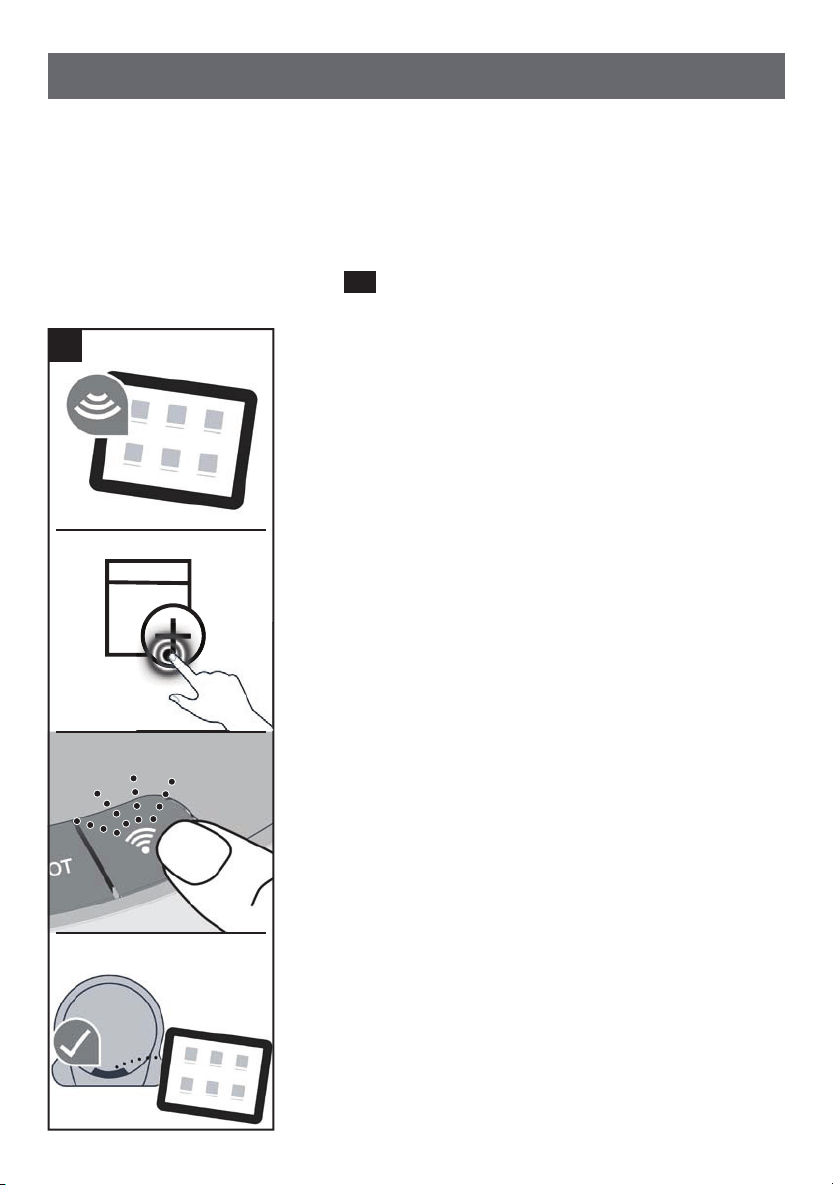
30
Home Connect de
Manuell verbinden im WLAN-Netzwerk
Hinweis
Der Saugroboter richtet ein eigenes WLAN-Netzwerk
ein, auf das mit dem mobilen Endgerät zugegriffen wer-
den kann.
Bild
22
t
Deaktiveren Sie die mobilen Daten und aktiveren Sie
drahtloses Netzwerk auf Ihrem mobilen Endgerät.
a) Verbinden Sie das mobile Endgerät mit dem Heim-
netzwerk.
b) Öffnen Sie die Home Connect App und wählen Sie
[Gerät hinzufügen].
t
Bestätigen Sie die angezeigten wichtigen Informatio-
nen in der App und wählen Sie [Weiter].
t
Warten Sie, bis die App die Voraussetzungen zum Ver-
binden eines Gerätes geprüft hat.
t
Falls Sie schon weitere Home Connect Geräte in Ih-
rem Heimnetzwerk eingefügt haben, wählen Sie [+]
neben der Beschriftung "Weiteres Hausgerät hinzufü-
gen". Falls Sie noch keine Home Connect Geräte in
Ihrem Heimnetzwerk eingefügt haben, wird direkt die
Schritt-für-Schritt Anleitung zum Verbinden des Ge-
rätes geöffnet. Wählen Sie [Start]. Falls gefordert,
geben Sie das Passwort Ihres WLAN-Netzwerkes ein
und wählen Sie [Weiter].
c) Wird durch die Home Connect App der Verbindungs-
start am Gerät gefordert, dann drücken Sie kurz die
Bedientaste für drahtloses Netzwerk auf Ihrem Saug-
roboter. Die Bedientaste blinkt zur Bestätigung gelb.
t
Unter iOS wählen Sie nun [Weiter] und verbinden
sich, wie dort beschrieben, mit "Home Connect".
Hierbei ist auch die Eingabe des Passwortes Ihres
WLAN-Netzwerkes und Bestätigung durch wählen
von [Weiter] notwendig.
t
Warten Sie bis die Bedientaste für drahtloses Netz-
werk grün leuchtet und drei Signaltöne den erfolg-
reichen Verbindungsaufbau signalisieren. Dieser Vor-
gang kann bis zu einer Minute dauern.
t
Unter Android wählen Sie nun [Weiter].
d) Der Saugroboter verbindet sich mit der App.
t
Wählen Sie [Weiter].
t
Stellen Sie die gewünschte Uhrzeit-Funktion in der
App ein und bestätigen Sie die Eingabe [Geschafft].
22
a
b
c
d
Loading ...
Loading ...
Loading ...
